Nội dung
Giới Thiệu
Ở trong môi trường quản lý máy chủ web, Virtualmin là một giải pháp mạnh mẽ và linh hoạt. Việc tạo bản sao lưu (backup) và khôi phục (restore) website trên Virtualmin là một phần quan trọng để bảo vệ dữ liệu và đảm bảo tính ổn định của trang web của bạn. Dưới đây là một hướng dẫn chi tiết để thực hiện quá trình này.
1. Tạo Bản Sao Lưu (Backup)
Sao lưu hay gọi là Backup là quá trình tạo một bản sao lưu dữ liệu ở thời điểm bạn thực hiện nhằm lưu trữ phần dữ liệu đó.
Bước 1 : Đăng Nhập vào Webmin
Đầu tiên, đăng nhập vào giao diện quản trị của Webmin. Sau đó, chọn “Webmin” từ menu hoặc nhập địa chỉ IP của máy chủ theo dạng sau vào trình duyệt: https://your-server-ip:10000
Tìm phần “Tool” chọn “File Manager” sau đó tạo 1 folder để lưu trữ bản backup
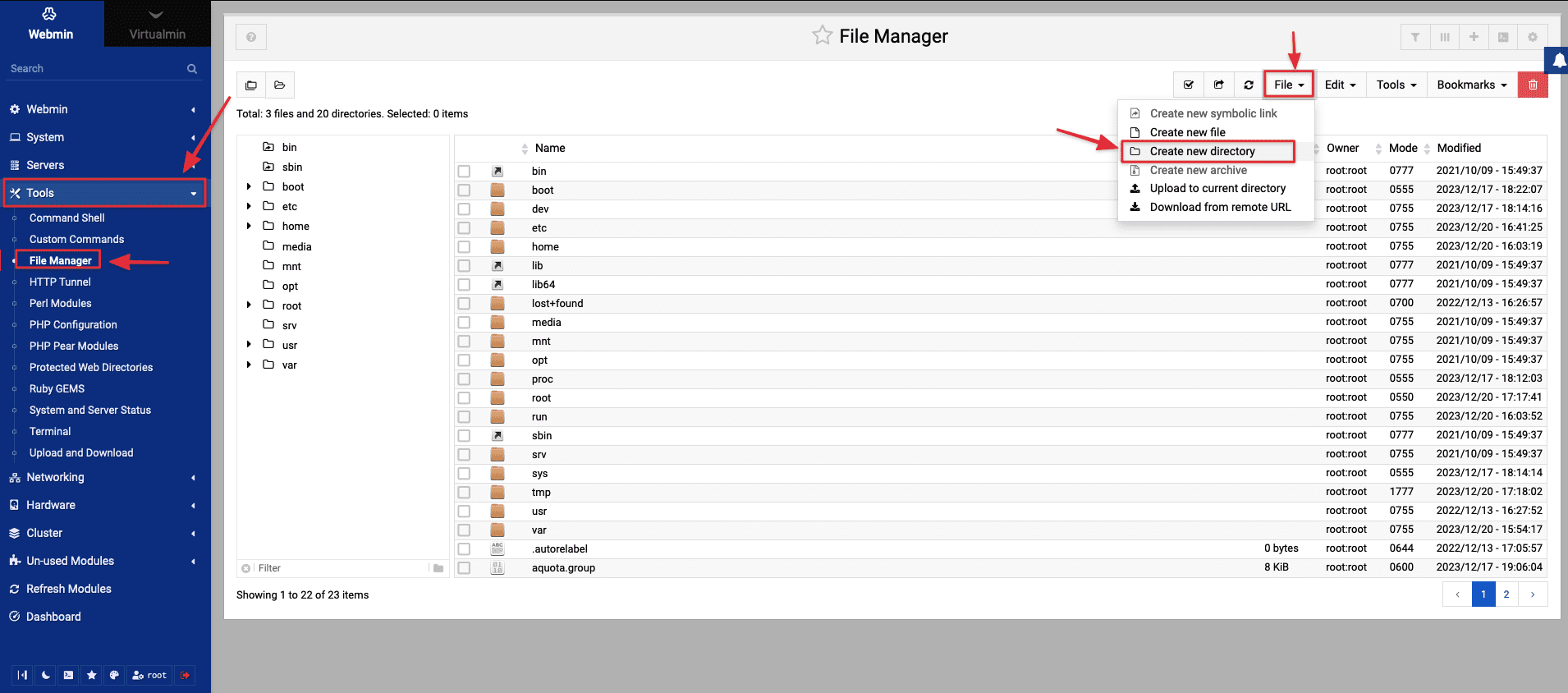
Bước 2: Chọn “Backup and Restore”
Sau đó, chọn “Virtualmin” , tiếp đến ở menu bên trái, hãy tìm “Backup and Restore” và chọn “Backup Virtual Servers“. Đây là nơi bạn có thể tạo backup cho website của bạn
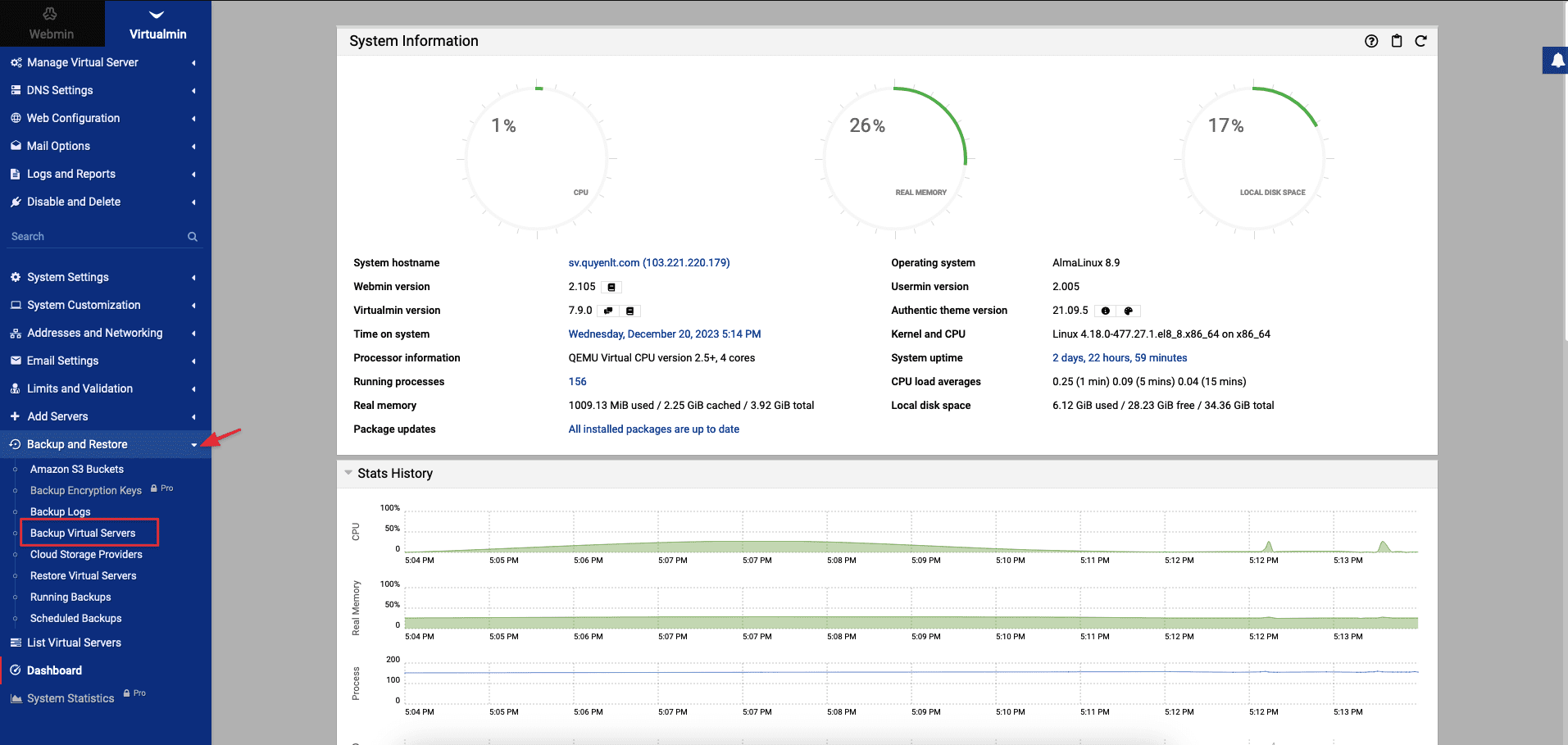
Bước 3 : Tạo backup
Ở đây bạn chọn website cần backup, và nơi lưu bản backup sau đó nhấp vào nút “Backup Now” để bắt đầu quá trình tạo bản sao lưu
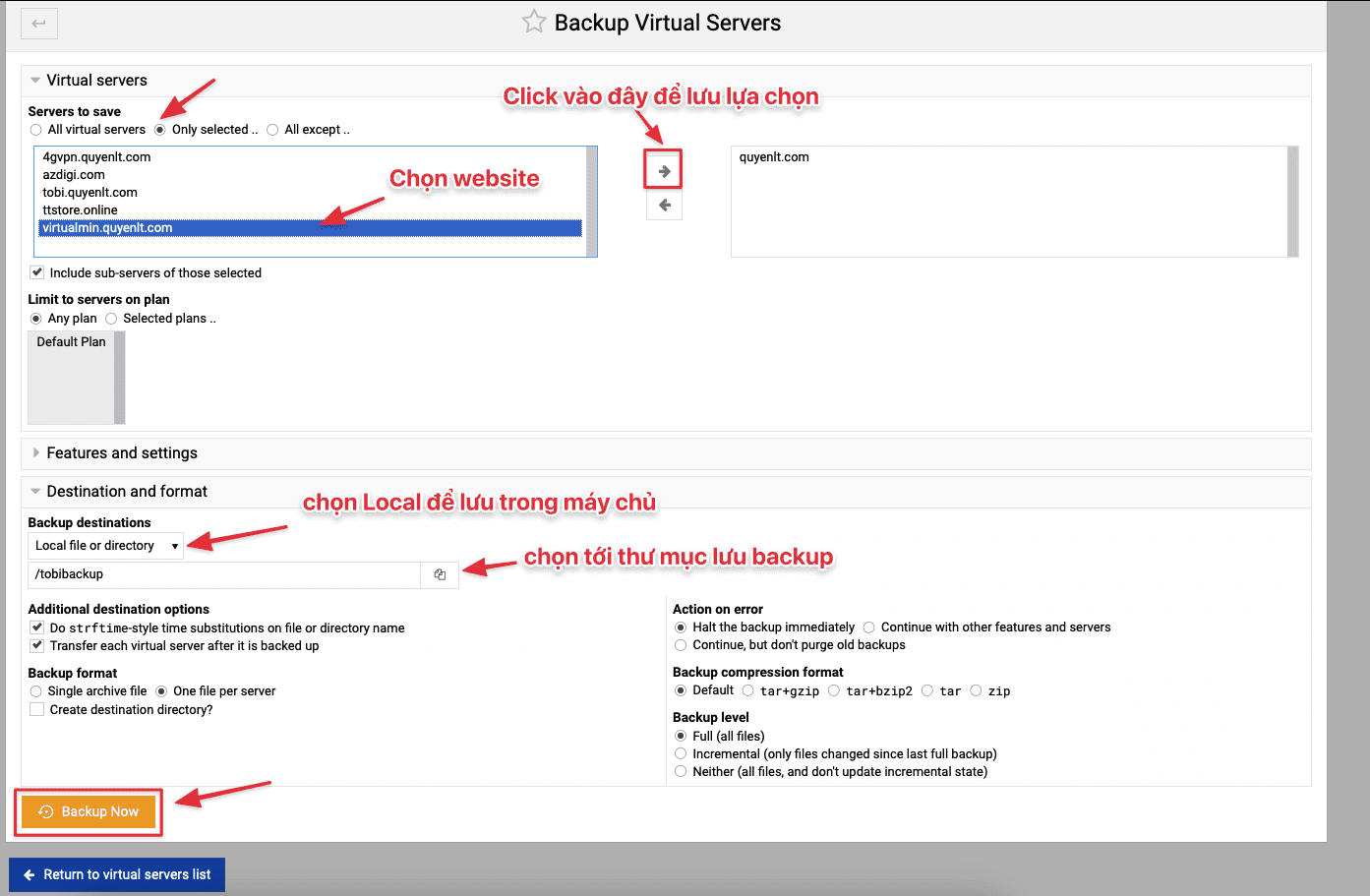
Đợi tiến trình restore hoàn tất sẽ nhận được thông báo Backup is complete
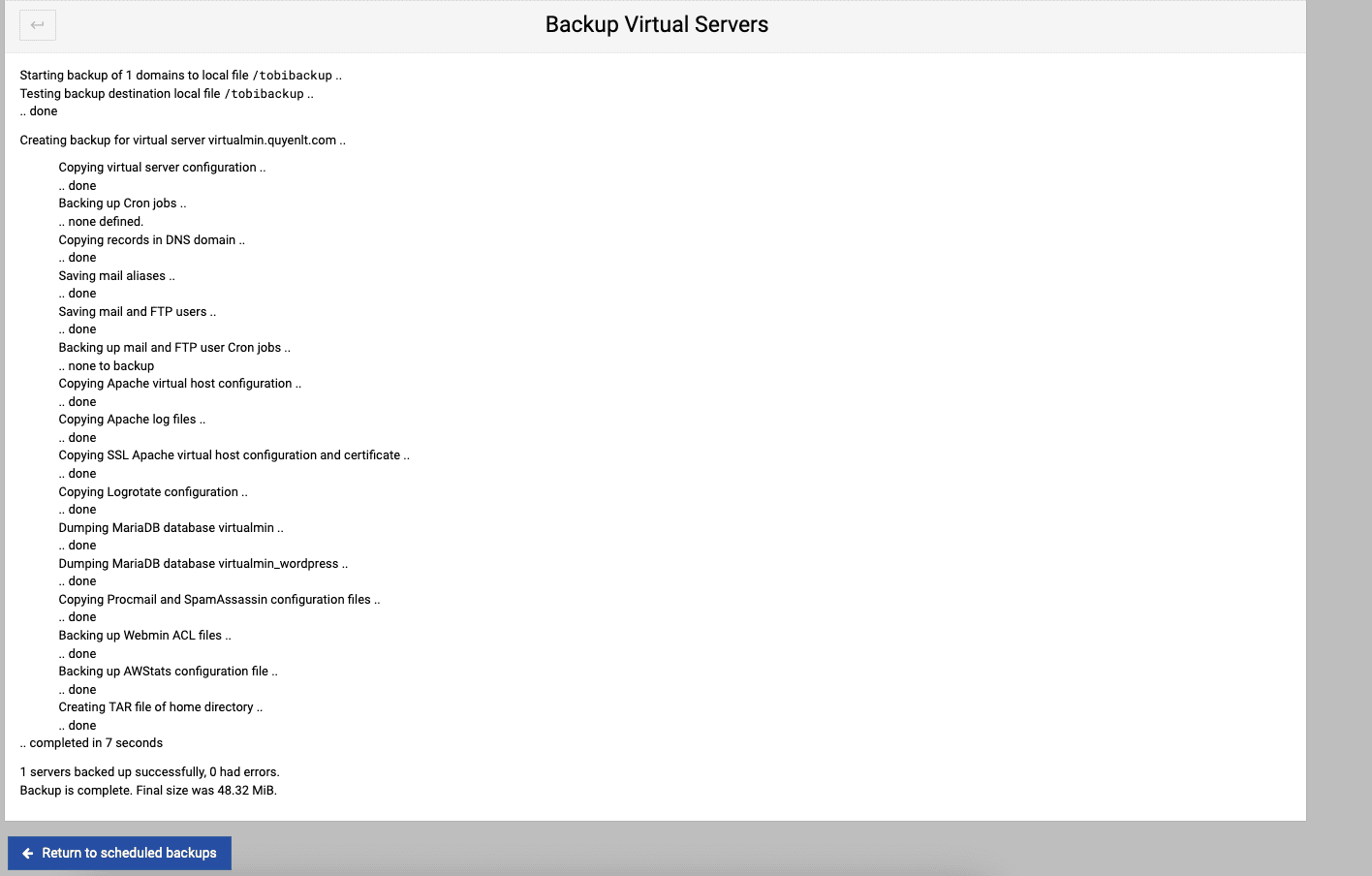
2. Khôi Phục (Restore) từ Bản Sao Lưu
Restore là quá trình khôi phục dữ liệu từ bản sao lưu đã được thực hiện trước đó.
Bước 1 : Chọn “Backup and Restore”
Ở phần “Backup and Restore” và chọn “Restore Virtual Servers“. Đây là nơi bạn có thể restore cho website của bạn từ file backup
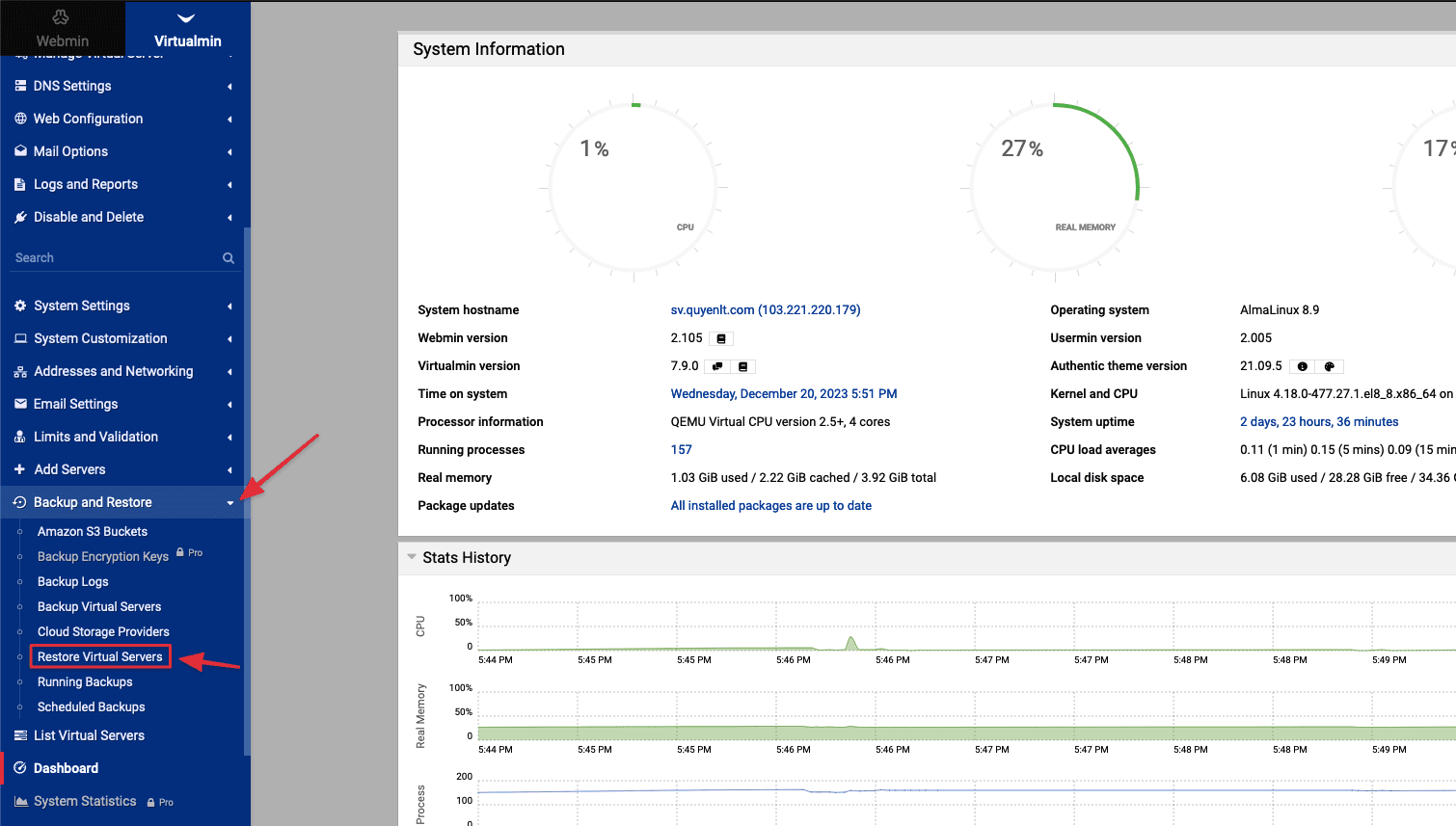
Bước 2 : Restore ( Khôi phục )
Bạn click vào đây để tìm tới file backup đã tạo trước đó :
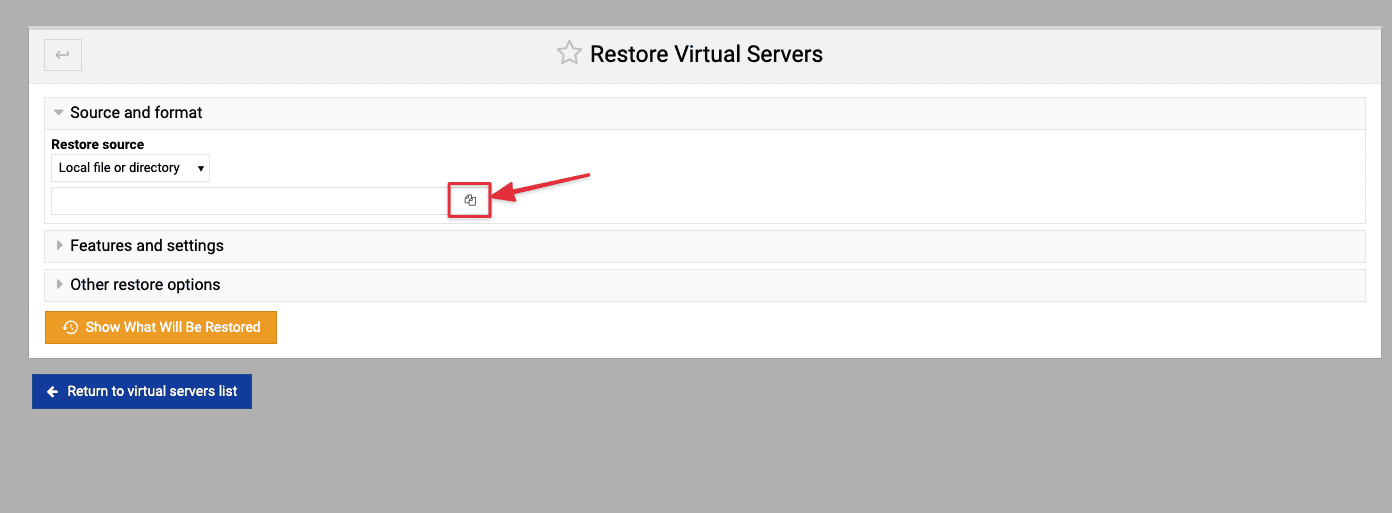
Mọi người chọn đúng file backup ở trong thư mục lưu backup đã tạo ở trên sau đó chọn vào “Show What Will Be Restored” để tiếp tục nhé :
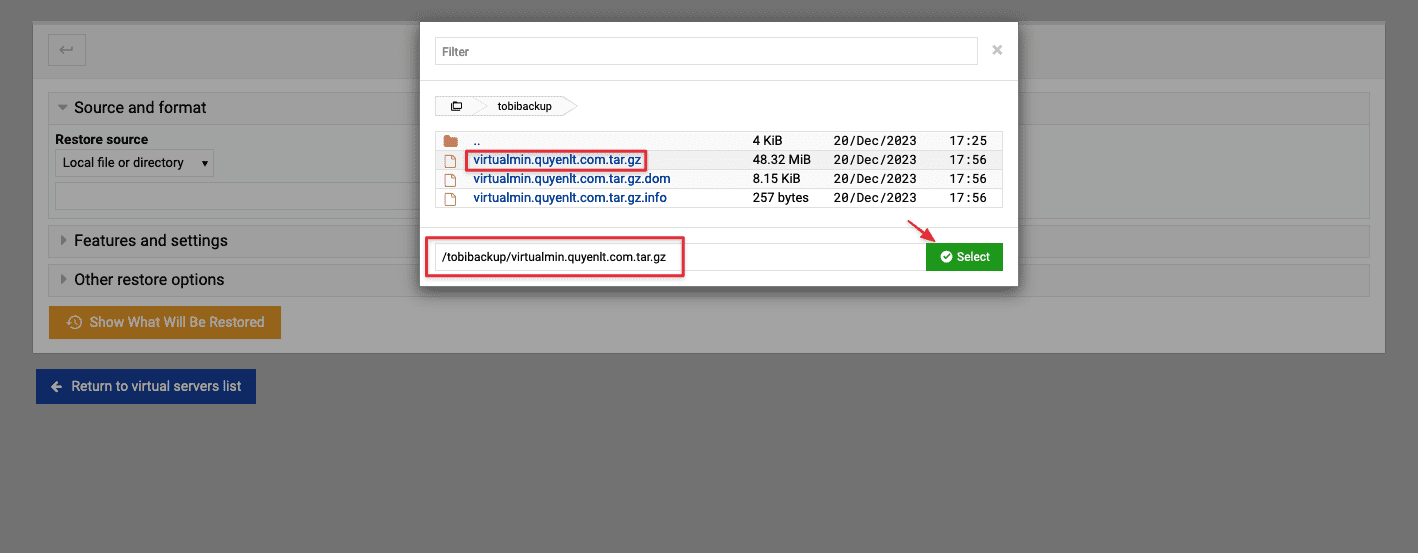
Ở đây sẽ có Warning! như bên dưới, bạn lưu ý bạn nên thể xoá hết dữ liệu website trước rồi tiến hành restore để tránh lỗi nhé.
Cảnh báo! Bạn có chắc chắn muốn khôi phục các miền và tính năng đã chọn từ tệp cục bộ /tobibackup/virtualmin.quyenlt.com.tar.gz không? Mọi dữ liệu hiện có về các tính năng trong các miền này sẽ bị ghi đè!
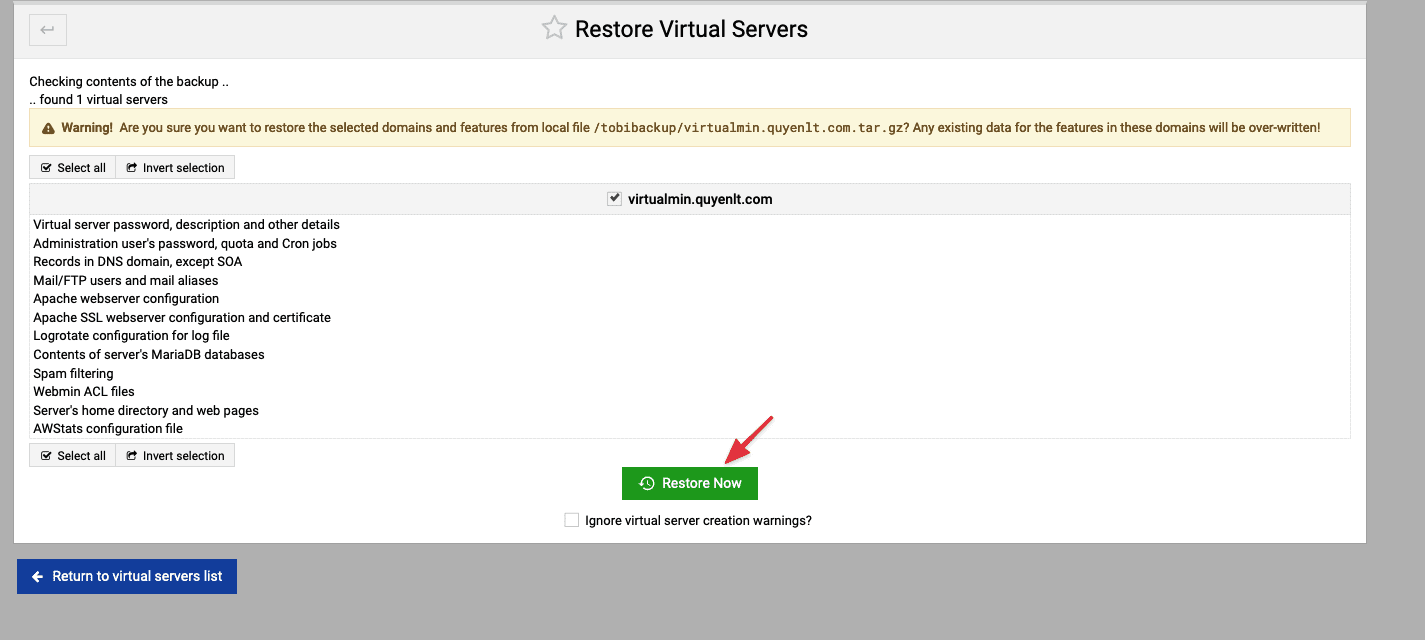
Tới đây đợi quá trình hoàn tất sẽ có chữ restore complete, kiểm tra kết quả để đảm bảo rằng mọi thứ đã được khôi phục một cách thành công.
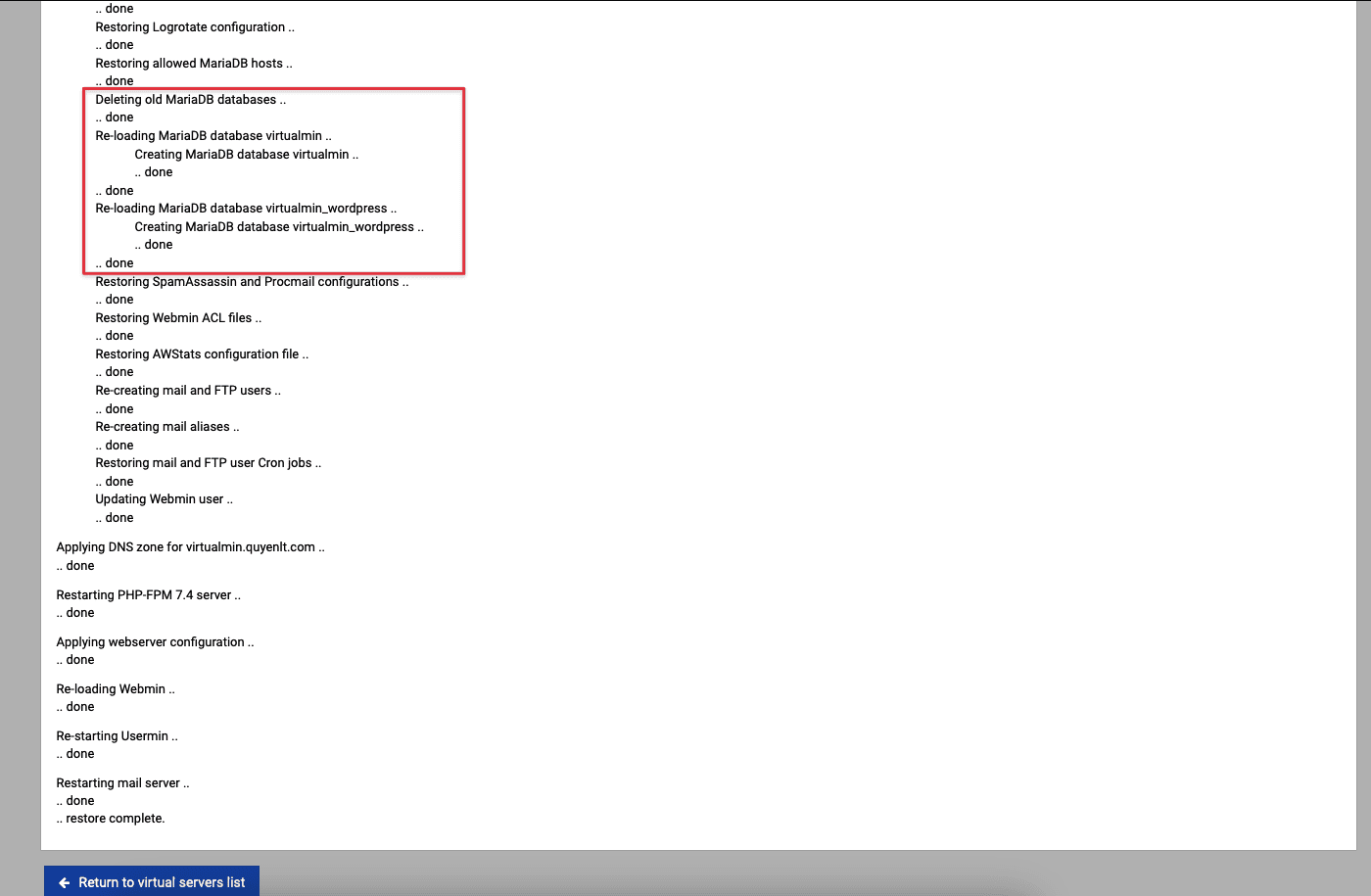
Bạn có thể thấy Database thì hệ thống sẽ xoá rồi thêm lại chứ không ghì đè như các file ở trên nên bạn không cần xoá database cũ trước khi khôi phục cũng được nhé .
Kết Luận
Như vậy là qua bài hướng dẫn tạo Backup và Restore website trên Virtualmin, bạn đã có thể dễ dàng tạo bản sao lưu và khôi phục dữ liệu trên Virtualmin, giúp bảo vệ trang web của mình khỏi mất mát dữ liệu và các vấn đề khác.Hai chức năng Backup và Restore trên Virtualmin đều rất dễ sử dụng và hữu ích, giúp bạn quản lý dữ liệu trên máy chủ một cách hiệu quả. Hãy thử sử dụng và trải nghiệm những tiện ích mà chúng mang lại.

